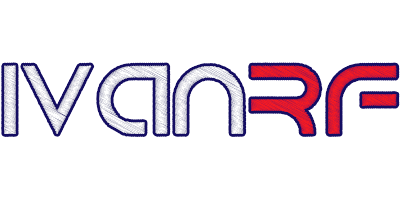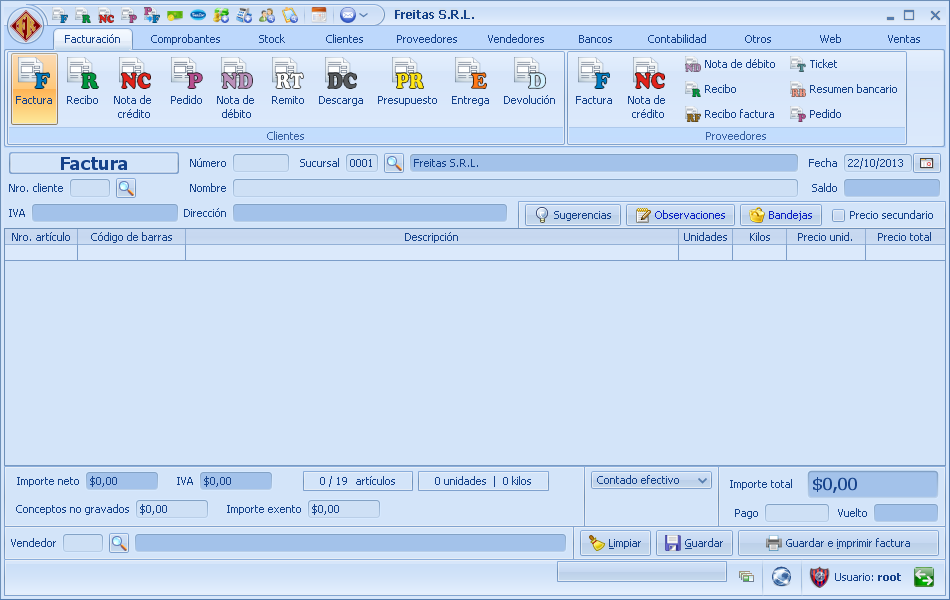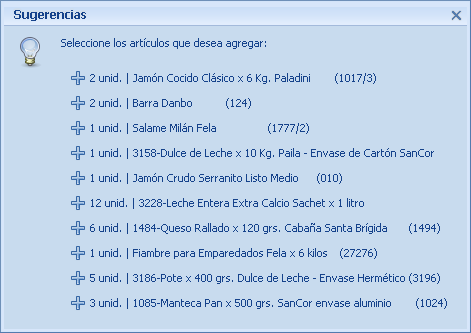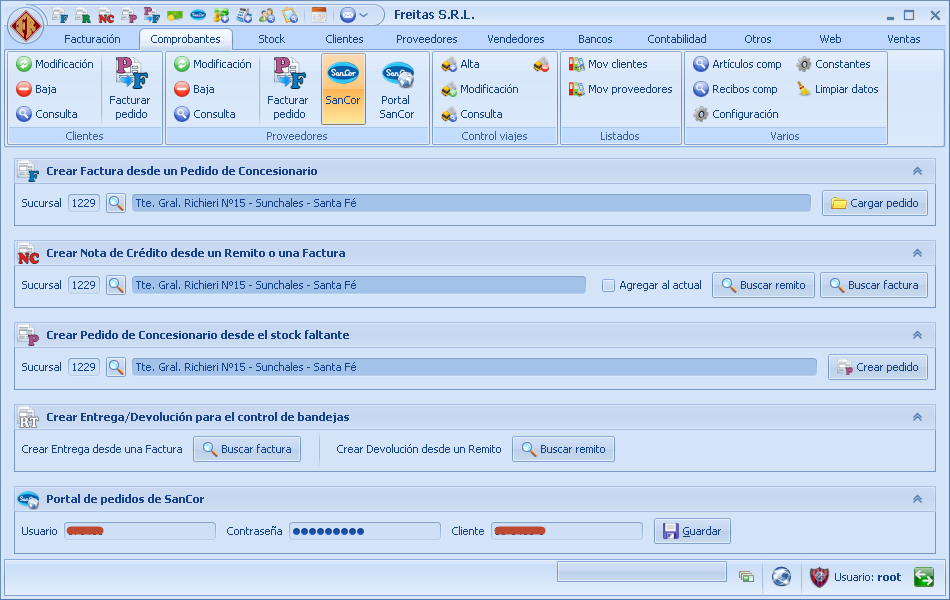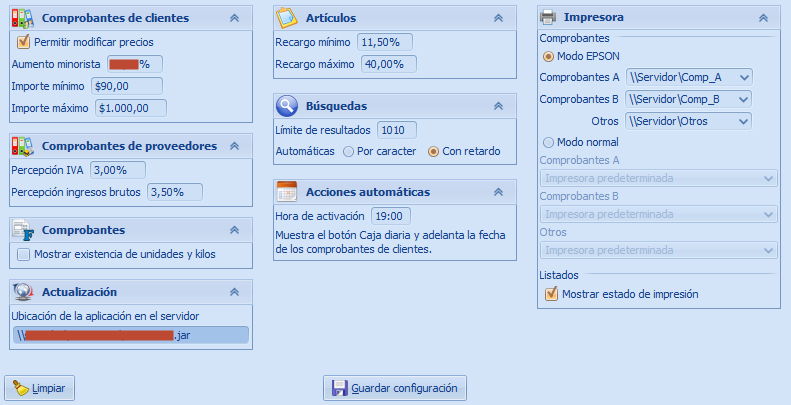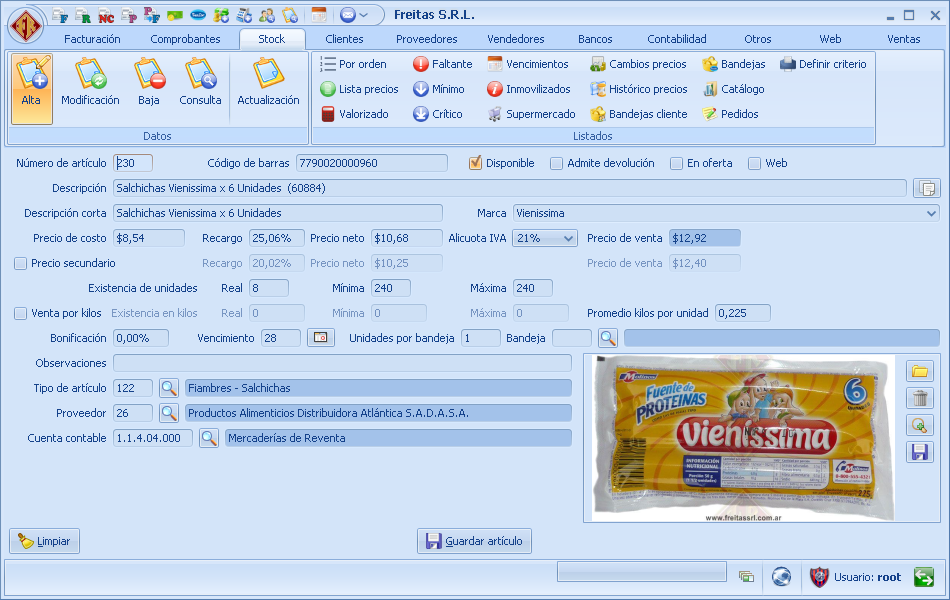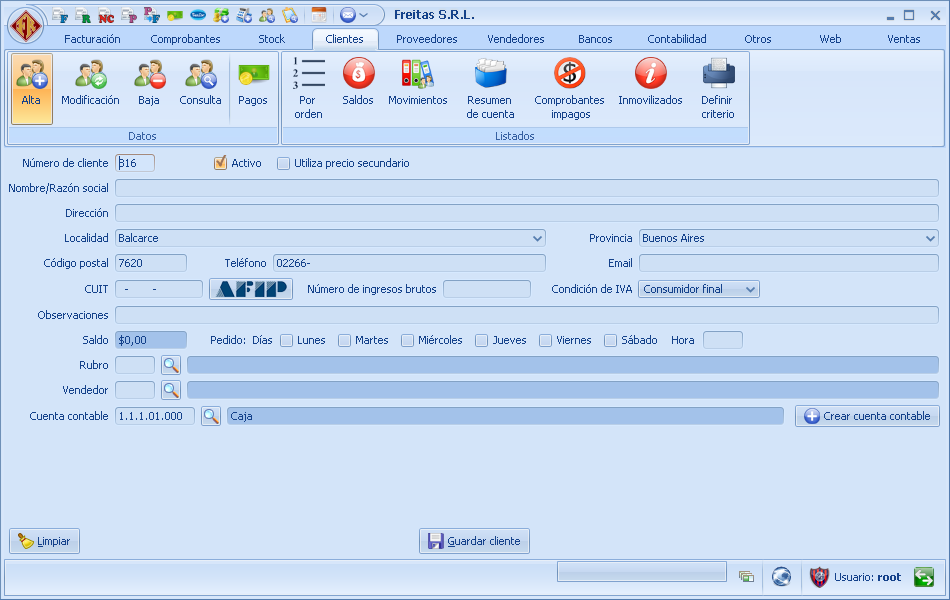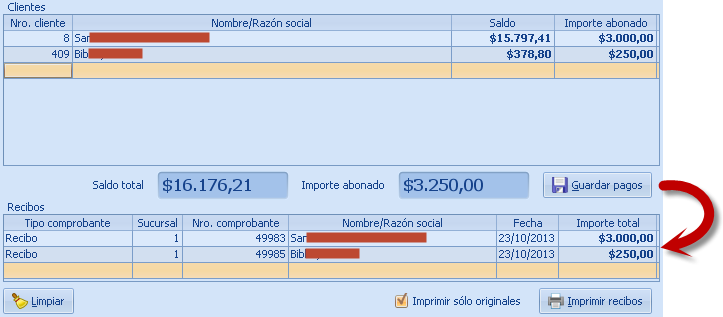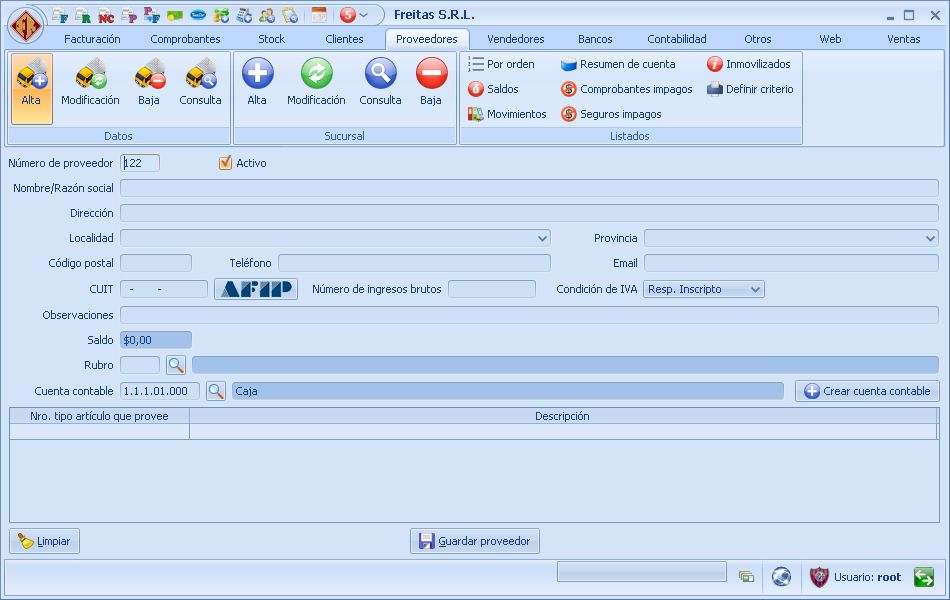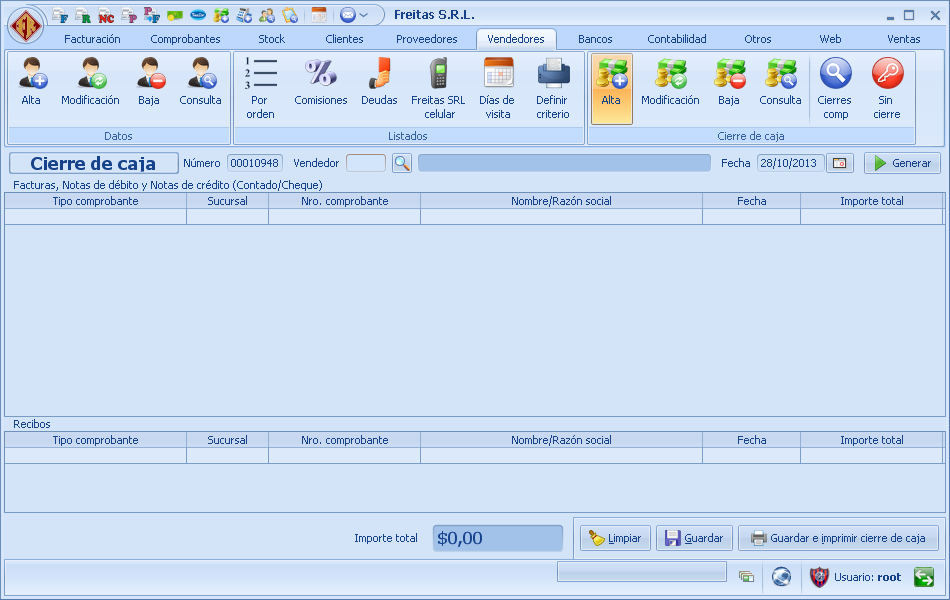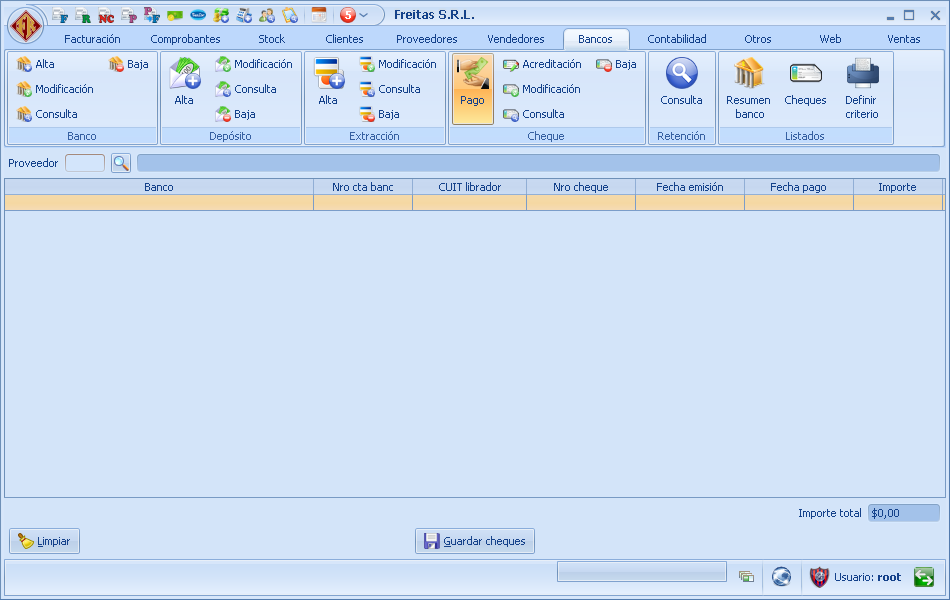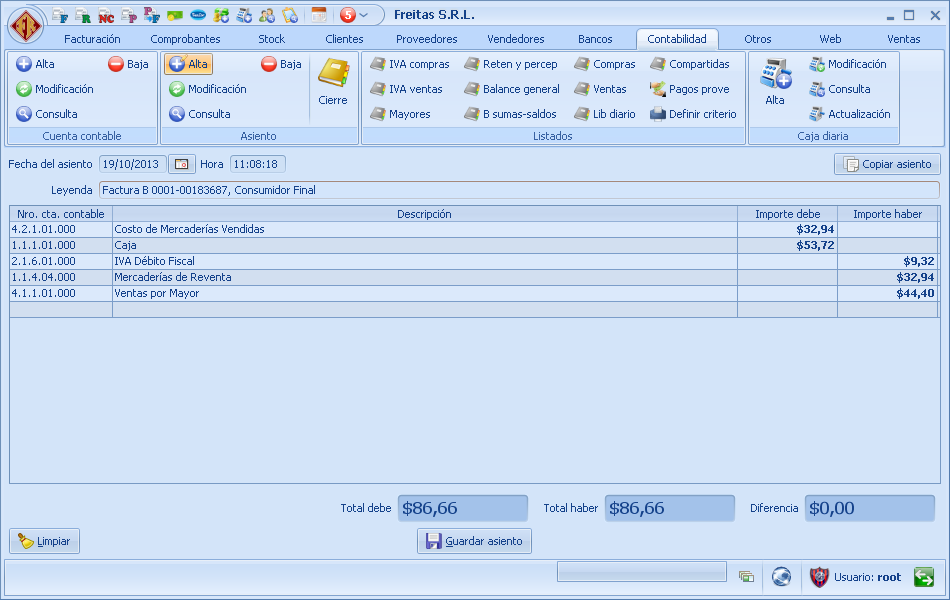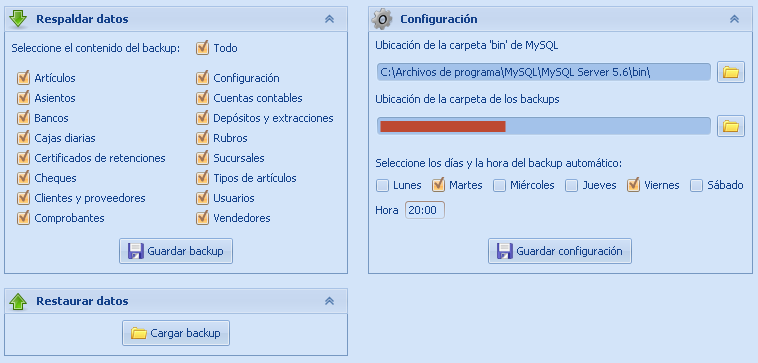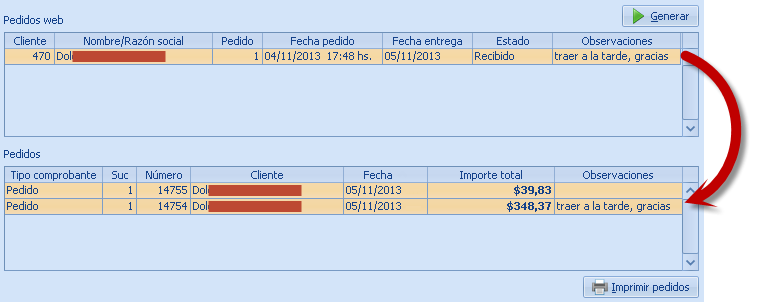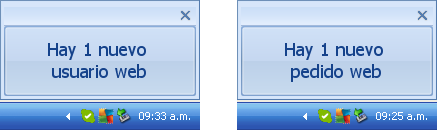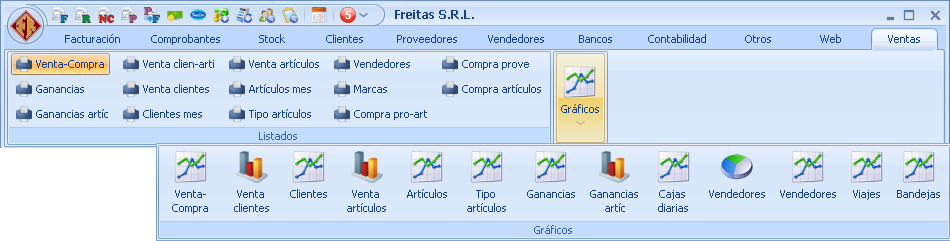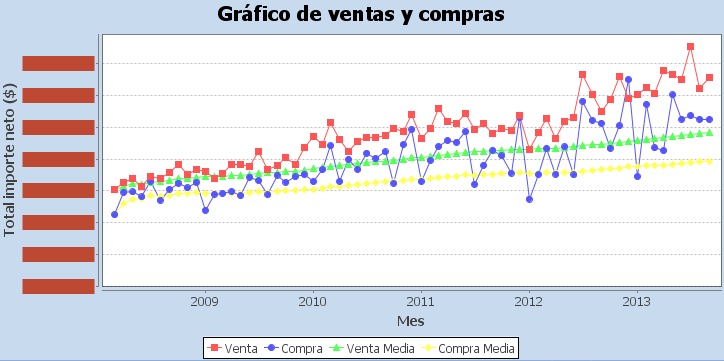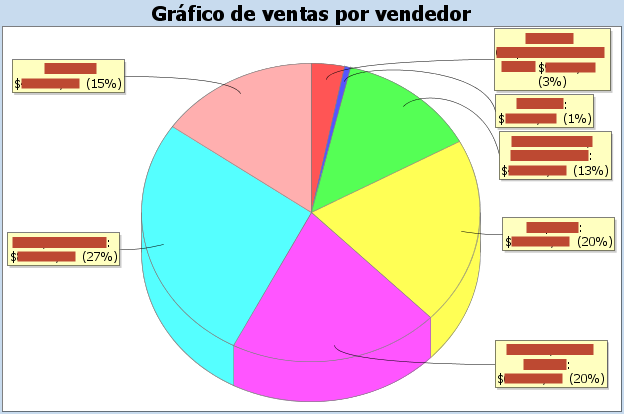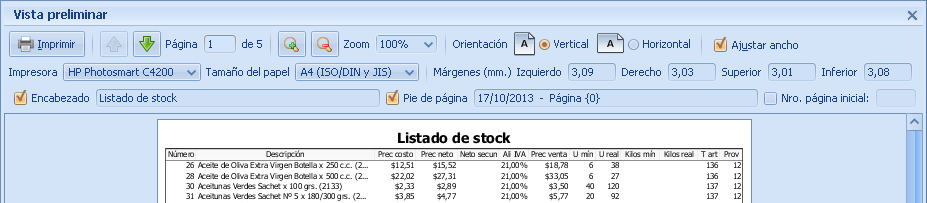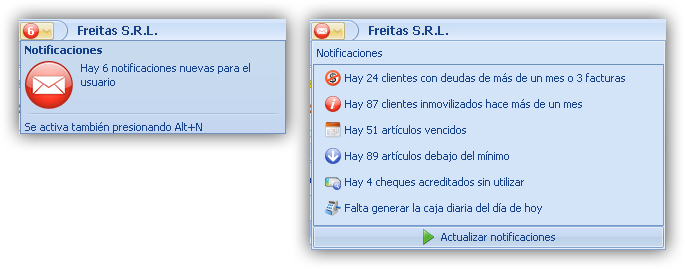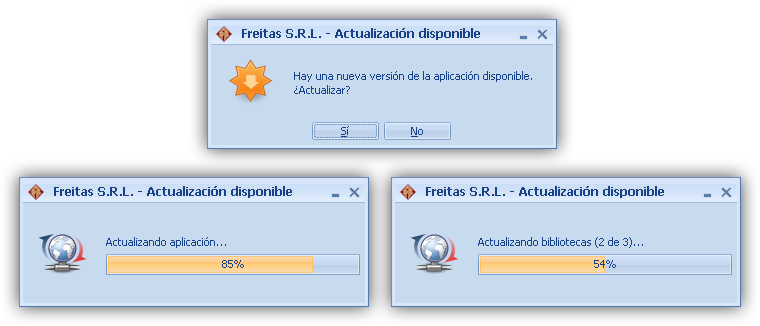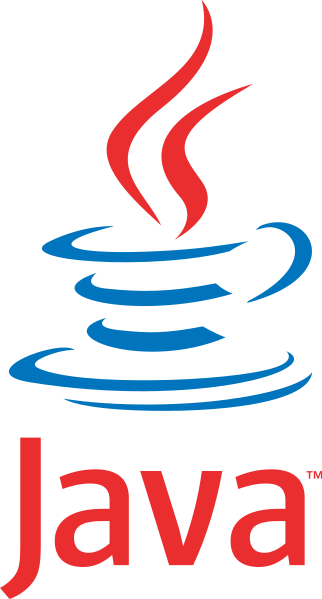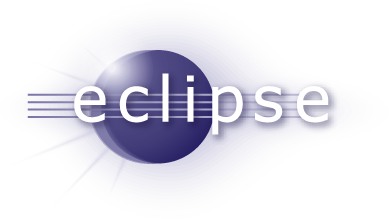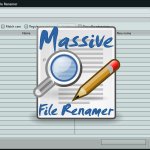Debajo se enumeran todas las características con las que cuenta el sistema y se detallan algunas de las funcionalidades más relevantes. A continuación se listan las opciones del software para empresas, en base a la pestaña a la que pertenecen.
Facturación
En este sector se agrupan todas las opciones que permiten ingresar datos correspondientes a los distintos comprobantes generados desde la empresa hacia clientes y aquellos comprobantes entregados hacia la empresa por parte de los proveedores.
Los grupos separan los comprobantes de clientes de los de proveedores y cada opción representa un tipo de comprobante distinto. Todas las interfaces de carga de comprobantes son similares para mantener una consistencia visual y facilitar el trabajo diario del usuario.
En cuanto a los artículos de un comprobante, el número de artículo puede introducirse manualmente, a través de un lector de código de barras o a partir de una búsqueda por la descripción del artículo. Esta búsqueda muestra los resultados ordenados según las ventas permitiendo un acceso más rápido a los artículos más vendidos. Aquí también es posible observar la imagen del producto, en caso que el usuario tenga dudas.
La forma de pago de un comprobante puede ser Contado efectivo, Cheque, Retenciones, alguna combinación de las anteriores o Cuenta corriente. La carga de las bandejas, los vencimientos de los artículos, los cheques o los certificados de retención se realiza en diálogos especiales que permiten ingresar estos tipos de datos y proveen las búsquedas necesarias para agilizar el trabajo.
Una funcionalidad especial para todos los comprobantes que contienen artículos son las Sugerencias. El objetivo de estas es brindarle al usuario sugerencias de artículos en una venta o compra en base a la cuenta a la que se destina el comprobante. Para ello, se analizan las transacciones previas de dicha cuenta y se obtienen los artículos presentes en más cantidad de comprobantes, junto con el promedio de unidades adquiridas. Esta función es de utilidad, por ejemplo, para ayudar a un vendedor a ofrecer artículos a un cliente durante una venta o para completar un pedido en los casos en los que los artículos solicitados no alcanzan el mínimo importe de compra.
Para cada comprobante creado en el programa que forme parte de la contabilidad de la empresa se generará un asiento. La composición del asiento dependerá de distintos factores como el tipo de comprobante, la forma de pago, la cuenta contable y la condición de IVA del cliente o proveedor, las cuentas contables de cada artículo del comprobante y los distintos impuestos, entre otros.